
この道うん十年のベテラン店員「くわっち」が、お客様が疑問に思ったこと、確認したいことを、調べたり、やってみたりする新コーナーを始めます!

さて、前回は組み立てて、Raspbianをインストールしたところまでやりました。今回は、いよいよ他の周辺機器を使ってみます!タッチディスプレイを接続して表示させる。カメラモジュールを接続して、カメラで撮影したものを表示させてみます。
まだまだ、初歩的ですがお付き合いください。
謎の栄光を目指すくわっち明日はどっちだ。




まずは、「UD-RPDISPLAY」をつなげてみましょう。これは、Raspberry Piのオプションとして公式のタッチディスプレイです。 だから、きっと簡単なは・・・ず・・・・。なんだこれは!

UD-RPDISPLAYはこんな感じ。ケースが欲しいですね。

UD-RPDISPLAYの裏面はこんな感じ。 基盤むき出しなのが不安。取り扱いに注意しましょう。
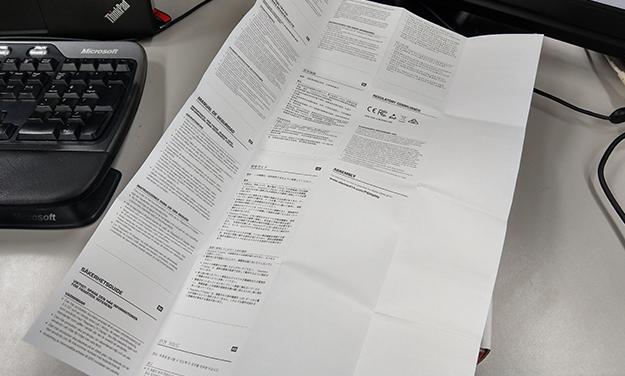
入っている紙はこれだけ。使用上の注意ですね。PL法関連の文章が記載されています。
はい。解る人だけが使っていい、大変スパルタンなアイテムです。これじゃ、どうしようもないので再び教えを請うて、Webで検索してお勉強です。
幸いにして、接続するだけで特に細かい設定をしなくても認識してくれるようです。しかし、このリボンケーブルをどこにを接続すればいいのかな?ぱっと見解りづらいですが、ラズパイ本体に「DISPLAY」と記載されたコネクタがありますので、そこに接続すればいいことがわかります。表裏がありますので写真を参考に接続してください。(逆の場合は表示されません)そして電源です。添付のジャンパーケーブルを写真のように接続します。間違え無いようご注意ください。接続して起動すると、問題なく表示されました。タッチも動作しますので、マウス等がなくでも使うことが出来ます。これは便利♪
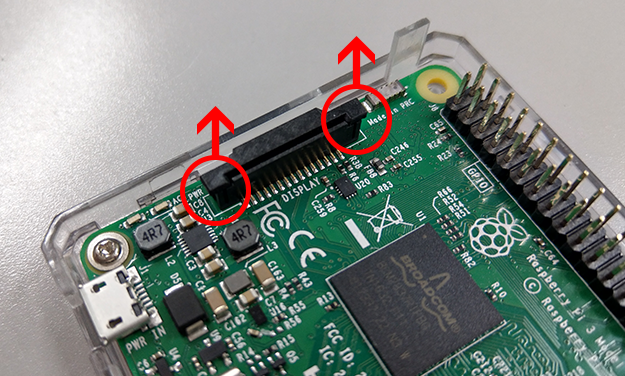
このコネクタにケーブルを挿しこみます。コネクタのこの部分を上に引っ張ることで開きます。

ケーブルをこんな感じで接続します。コネクタにいっぱいに挿しこんでから、スライドした部分を戻します。

ディスプレイ側にジャンパーケーブルを挿しこみます。5Vと記載されている所に赤色、GNDと記載されている所に黒色を挿しこみます。

本体側にもジャンパーケーブルを挿しこみます。外側の一番左に赤色、3番目に黒色を挿しこみます。

動きました♪タッチも使えます。

もちろん、カメラもディスプレイ同様スパルタン仕様です。何も説明がありませんので、聞いたり、Webで調べたりしましょう。 さて、カメラもディスプレイと同様にリボンケーブルが生えています。「CAMERA」というコネクタが本体にありますので、リボンケーブルをこのコネクタに挿しこんで接続します。

今度は「CAMERA」に挿しこみます。コネクタの使い方はディスプレイと同じです。
ここまでは簡単ですが、ここからがちょっと難しい。
まず、OSの設定を行います。左上のラズパイアイコンから「設定」⇒「Raspberry Piの設定」と進めます。「インターフェイス」タブに「カメラ」のラジオボタンがありますので「有効」にします。「OK」を押すと再起動を求められますので、再起動してください。
これで、カメラの設定はOKです。

カメラをOSに認識させます。再起動を求められますので再起動してください。
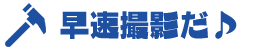
撮影は、「LXTreminal」(コマンド画面)から行います。撮影に使うコマンドは、静止画用「raspistill」と動画用「raspivid」です。他にも「raspiyuv」などのコマンドがありますので、調べてみてください。
・静止画を撮影する
静止画を撮影するには「raspistill」コマンドを使用します。
簡単にコマンドのオプションの説明。
「-o ファイル名.jpg」で保存するファイル名を指定します。
「-w 幅(ピクセル)」で画像の幅を指定します。省略時は2464ピクセル。
「-h 高さ(ピクセル)」で画像の高さを指定します。省略時は3280ピクセル。
「-t 撮影待機時間(ミリ秒)」でコマンド実行後に撮影するまでの時間を設定します。省略時は5秒です。
「-e 形式」で保存する形式を指定できます。jpg・bmp・gif・pngが指定できます。省略時はjpgです。
他にも、連続撮影やエフェクトを入れるなどオプションがあります。
まずは、やってみましょうか。
「$ raspistill -o test.jpg」
これで、3280X2464サイズのjpg画像がtest.jpgの名前で5秒後に「/home/pi」に保存されます。

コマンド画面。ここでコマンドを打ち込んで撮影します。
・次は動画を撮影する
動画を撮影するには「raspivid」コマンドを使用します。このコマンドの場合はH.264で保存されます。
こちらもオプションの説明します。
「-o ファイル名.h264」で保存するファイル名を指定します。
「-w 幅(ピクセル)」で画像の幅を指定します。省略時は1920ピクセル。
「-h 高さ(ピクセル)」で画像の高さを指定します。省略時は1080ピクセル。
「-t 撮影時間(ミリ秒)」で撮影する時間を設定します。省略時は5秒です。
他にも、ビットレートの設定やフレーム数の設定などが出来ます。

残念ながらアイオープラザでは取り扱っておりませんが、ちゃんと他店でケースが販売されています。「ラズパイ ケース ディスプレイ」とか「ラズパイ ケース カメラ」とかで検索してください。フリスクのケースで自作する猛者もいたりしますよ。

I-O DATAは、ラズパイを使って、プログラミング体験教室を行っていたりします。こんな感じです。
そこでScratchをつかったプログラミングをやっているそうです。これはちょうどいい!ちょっとやってみよう♪
ということで、教室の担当者から教材をゲットして、試してみます。ただ今勉強中です。
オレはようやくのぼりはじめたばかりだからな。このはてしなく遠いラズパイ坂をよ・・・・。
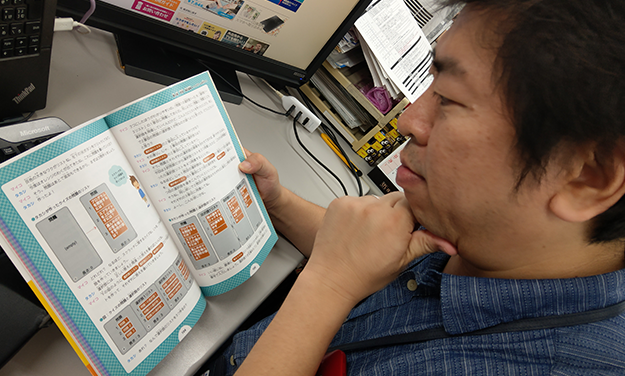
ラズパイのオプションアイテムを各種取り揃えております。
| 型番 | 詳細 | 商品写真 | 販売価格 | - |
|---|---|---|---|---|
| UD-RP3 Raspberry Pi メインボード | CPU:Broadcom BCM2837、1.2GHz 64-bit quad-core ARMv8 Cortex-A53 メモリ:1GB インターフェイス:USB2.0、RJ-45、HDMI、microSDカードスロット、3.5mmジャック、Camera interface、Display interface、40ピンGPIO |
 |
¥5,720 | 詳細を見る |
| UD-RP2 Raspberry Pi メインボード | CPU:Broadcom BCM2837、900MHz 64-bit quad-core ARMv8 Cortex-A53 メモリ:1GB インターフェイス:USB2.0、RJ-45、HDMI、microSDカードスロット、3.5mmジャック、Camera interface、Display interface、40ピンGPIO |
 |
販売終了しました | |
| UD-RPSDRB Raspbianプリインストール microSDカード | タイプ:Raspbian 本体サイズ:15(W)×11(D)×1(H)mm 本体重量:0.24g 付属品:SD用アダプタ×1 |
 |
¥2,750 | 詳細を見る |
| UD-RPSENSE Raspberry Pi オプション センサーモジュール | タイプ:センサーモジュール インターフェイス:40ピンGPIO |
 |
¥5,940 | 詳細を見る |
| UD-RPDISPLAY Raspberry Pi オプション タッチディスプレイ | タイプ:タッチディスプレイ インターフェイス:DSI 解像度/フレームレート:800x480/60fps |
 |
¥10,692 | 詳細を見る |
| UD-RPCAMERA Raspberry Pi オプション カメラモジュール | タイプ:カメラモジュール インターフェイス:CSI 静止画解像度:8メガピクセル |
 |
¥4,158 | 詳細を見る |
| UD-RPNOIRCAMERA Raspberry Pi オプション ナイトカメラモジュール | タイプ:ナイトカメラモジュール インターフェイス:CSI 静止画解像度:8メガピクセル |
 |
販売終了しました | |
| PS-0530M ACアダプター | 出力:5.1V3A USB:Micro B |
 |
¥2,728 | 詳細を見る |
| UD-RPCASE2C Raspberry Pi用クリアケース | タイプ:クリアケース 本体サイズ:91(W)×62(D)×26(H)mm、付属品:固定用ネジ(5本) ゴム足(4つ1セット) |
 |
販売終了しました | |
| UD-RPCASE1 Raspberry Pi 2/3専用ケース | タイプ:保護ケース、本体サイズ:112(W)×86(D)×27(H)mm 付属品:Raspberry Pi固定用ネジ(4本+予備1本) 固定用ネジ(5本) ゴム足(4つ) |
 |
¥2,178 | 詳細を見る |
| UD-RP3PKI BASICプログラミングキット | タイプ:BASICプログラミングキット 本体サイズ:86(W)×57(D)×17(H)mm 付属品:Raspberry Pi 3 Model B Raspberry Pi用ケース、ACアダプター 有線USBキーボード 「IchigoJam BASIC RPi+」プリインストールmicroSDカード 教材テキスト |
 |
¥16,500 | 詳細を見る |
| UD-RPSDIJ IchigoJam BASIC RPi+ プリインストール microSDカード | タイプ:IchigoJam BASIC RPi+ タイプ:有線 インターフェイス:USB 2.0 本体サイズ:15(W)×11(D)×1(H)mm 付属品:SD用アダプタ×1 |
 |
¥2,750 | 詳細を見る |
| IS-KBJ USB接続有線キーボード |
キー配列:80キー(日本語配列かな文字無し) タイプ:有線 インターフェイス:USB 2.0 ケーブル長さ:約1.5m 付属品:取扱説明書 |
 |
¥3,300 | 詳細を見る |
| UD-RPCM3 Raspberry Pi Compute Module3(eMMC搭載モデル) | CPU:Broadcom BCM2837 1.2GHz 64-bit quad-core ARMv8 Cortex-A53 メモリ:1GB HDD:eMMC 4GB |
 |
販売終了しました | |
| UD-RPCM3L Raspberry Pi Compute Module3 Lite(eMMC非搭載モデル) | CPU:Broadcom BCM2837 1.2GHz 64-bit quad-core ARMv8 Cortex-A53 メモリ:1GB |
 |
販売終了しました | |
| UD-RPCM3DK 産業・組込み向け商品「Raspberry Pi Compute Module3 Development Kit」 |
接続コネクター:1 USB 2.0 (HOST)、1 USB 2.0 (OTG) 本体サイズ:105(W)×85(D)×1.6(H)mm 付属品:USBケーブル(約80cm) Camera Adapter、Display Adapter Jumper Wire (赤/黄/緑/黒 各1) |
 |
販売終了しました |